Halaman ini berlaku untuk Apigee dan Apigee hybrid.
Lihat dokumentasi
Apigee Edge.
![]()
Selanjutnya, Anda akan memperbarui menu navigasi atas (header) dan bawah (footer) untuk menyertakan halaman Mulai.
Untuk menyiapkan navigasi:
- Pilih Menu di menu drop-down portal untuk membuka halaman Menu.

Pertama, Anda akan memperbarui menu navigasi atas (header) untuk menambahkan Mulai sebagai item menu. Perhatikan bahwa Header dipilih secara default di menu drop-down. - Klik + Item Menu.
-
Di dialog menu navigasi, masukkan detail berikut:
Kolom Nilai Nama Mulai Jalur atau URL Halaman Klik ..., lalu pilih Mulai dalam daftar. (Anda mungkin perlu men-scroll.) 
- Klik Create.
-
Atur ulang item menu Mulai:
- Posisikan kursor di atas item menu Mulai untuk menampilkan tindakan.
-
Klik dan tahan tombol mouse di atas handle (
 ) yang muncul di sebelah kiri
nama item menu.
) yang muncul di sebelah kiri
nama item menu.
-
Tarik item menu untuk memosisikan sebelum API dan lepaskan tombol mouse.
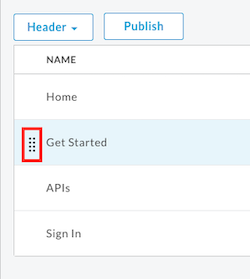
- Pilih Footer di menu drop-down untuk memperbarui menu navigasi bawah (footer).

- Ulangi langkah 2 hingga 5 untuk menambahkan Mulai sebagai item menu di menu navigasi bawah (footer).
-
Klik Publikasikan untuk memublikasikan perubahan Anda ke portal aktif. Konfirmasi operasi saat diminta.

- Klik Portal Live untuk membuka portal live di tab browser baru (atau muat ulang tab tempat portal tersebut sudah terbuka).
- Klik Mulai di menu navigasi atas untuk menampilkan halaman Mulai.
Selanjutnya, Anda akan memublikasikan API ke portal.
1 2 3 4 5 (BERIKUTNYA) Langkah 6: Memublikasikan API

